Bài viết được tư vấn chuyên môn bởi ông Võ Văn Hiếu – Giám đốc kỹ thuật của Trung tâm sửa chữa điện lạnh – điện tử Limosa.
Đối với sử dụng Excel thì cách chuyển Text thành số và ngày trong Excel là một trong các thao tác được sử dụng vô cùng phổ biến khi bạn làm việc với nhiều dữ liệu được xuất từ rất nhiều các nguồn khác nhau. Trong vài trường hợp thì bạn có thể nhấp chuột xử lý khá đơn giản nhưng vẫn có vài trường hợp cần thao tác khó, hãy tham khảo bài viết của Trung tâm sửa chữa điện lạnh – điện tử Limosa để biết chi tiết.

MỤC LỤC
1. Cách nhận biết Text đang được lưu ở dạng chữ
Để biết cách chuyển Text thành số và ngày trong Excel thì bạn cần biết text có được lưu ở dạng chữ hay không. Nếu Text của bạn được lưu ở dạng văn bản hay dạng chữ được coi là một lỗi trong quy tắc kiểm tra lỗi của Excel. Lỗi này thường sẽ xuất hiện khi bạn nhập hoặc sao chép dữ liệu từ một cơ sở hoặc một nguồn dữ liệu khác và chính điều này có thể gây ra nhiều vấn đề khi tính toán cũng như khi bạn sử dụng hàm và sắp xếp dữ liệu. Có 2 cách để bạn nhận biết text của bạn có đang bị lưu ở dạng văn bản hay không như sau:
- Các ô có chữa lỗi sẽ hiện ra tag cảnh báo: Đối với các ô số đang được lưu ở dạng văn bản sẽ có tag hình tam giác màu xanh và khi bạn nhấp vào tag của ô đó sẽ hiện ra tag cảnh báo lỗi màu vàng
- Dùng hàm ISNUMBER để kiểm tra lỗi của dữ liệu: Nếu kết quả trả về FALSE thì ô đó hiện tại chắc chắn đang không ở định dạng số mà ở định dạng text. Cú pháp của hàm như sau: =ISNUMBER(value), trong đó: value là giá trị, tham chiếu ô cần kiểm tra để bạn có thể kiểm tra chính xác nhất.
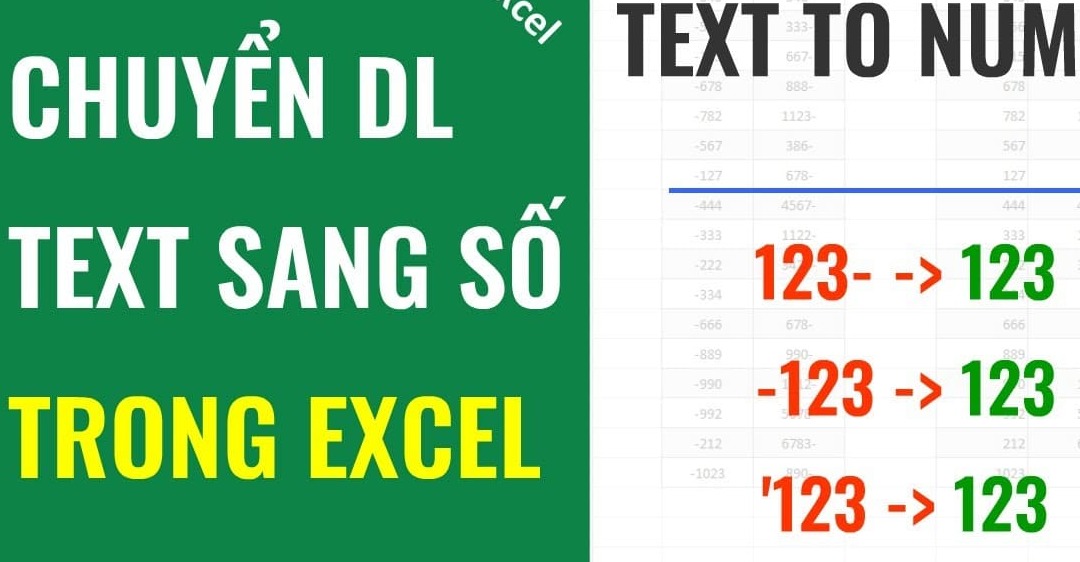
2. 3 Cách Chuyển Đổi Chữ Thành Số
2.1. Đổi Chữ Thành Số Với Tính Năng Error Checking
Dựa vào cài đặt mặc định của Excel, trường hợp số bị lưu ở định dạng văn bản chính là một trong các lỗi sẽ được cảnh báo.
- Nếu file dữ liệu của bạn không hiển thị các lỗi theo cách nhận biết đầu tiên, khi đó bạn hãy vào thẻ File, rồi chọn mục Options, sau đó bạn chọn Formulas, rồi kéo xuống nhóm Error checking rules tiếp đến bạn tích chọn vào ô Numbers formatted as text or preceded by an apostrophe.
- Nếu Excel đã hiện lên cảnh báo thì bạn chỉ cần chọn toàn bộ cột hoặc toàn bộ vùng của số bị lỗi, sau đó nhấp vào tag cảnh báo màu vàng được hiện lên rồi nhấn chọn Convert to Number. Đây là cách cách chuyển Text thành số và ngày trong Excel nhanh chóng và đơn giản nhất mà bạn có thể sử dụng.
2.2. Đổi Chữ Thành Số Bằng Công Cụ Paste Special
Đây là cách chuyển Text thành số và ngày trong Excel mà bạn có thể sử dụng khi sao chép dữ liệu từ file này sang file khác và cần sửa đổi định dạng của file luôn để tránh tạo ra lỗi không nên có trong tính toán. Trước tiên, bạn chọn toàn bộ cột hoặc vùng dữ liệu mà bạn cần sửa lỗi:
- Chọn mục Copy trong thẻ Home hoặc bạn có thể nhấn tổ hợp phím tắt Ctrl C để thao tác nhanh hơn.
- Di chuyển chúng đến vị trí mà bạn muốn dán dữ liệu vào đó.
- Sau đó tại thẻ Home, chọn vào nhóm Clipboard, sau đó mở rộng tùy chọn Paste, bạn nhấn chọn Paste Special… để mở hộp thoại Paste Special lên.
- Tiếp theo tại nhóm Operation, bạn nhấn chọn Add.
- Cuối cùng bạn bấm chọn OK.
Nguyên tắc của cách chuyển Text thành số và ngày trong Excel này là trong quá trình dán dữ liệu mới vào vị trí được chọn, Excel sẽ tiến hành thực hiện các phép tính toán cho dữ liệu như cộng trừ nhân chia với dữ liệu được bạn sao chép mà không kể định dạng lưu trữ. Từ đó, dữ liệu gốc là số sẽ được đưa về định dạng ban đầu của nó.
2.3. Đổi Chữ Thành Số Với Hàm VALUE
Nếu 2 cách chuyển Text thành số và ngày trong Excel phía trên vẫn chưa đáp ứng được nhu cầu của bạn, thì bạn có thể tham khảo cách thứ 3 này để thực hiện dễ dàng hơn. Sử dụng hàm VALUE sẽ giúp cho bạn chuyển chuỗi văn bản đại diện cho một số về giá trị số và bạn hoàn toàn có thể kết hợp với các hàm khác để đảm bảo hàm này khi sử dụng không bị lỗi.
- Đối với cú pháp của hàm: =VALUE(text).
- Trong đó: text chính là giá trị bắt buộc của hàm, là văn bản được đặt trong dấu ngoặc kép hoặc tham chiếu đến ô chứa văn bản của dữ liệu.
- Lưu ý quan trọng: Bạn cần phải tiến hành viết hàm sang một cột khác để tạo ra giá trị số, từ đó bạn sao chép hàm và dán lại vào cột dữ liệu của bạn thì kết quả sẽ không bị lỗi.
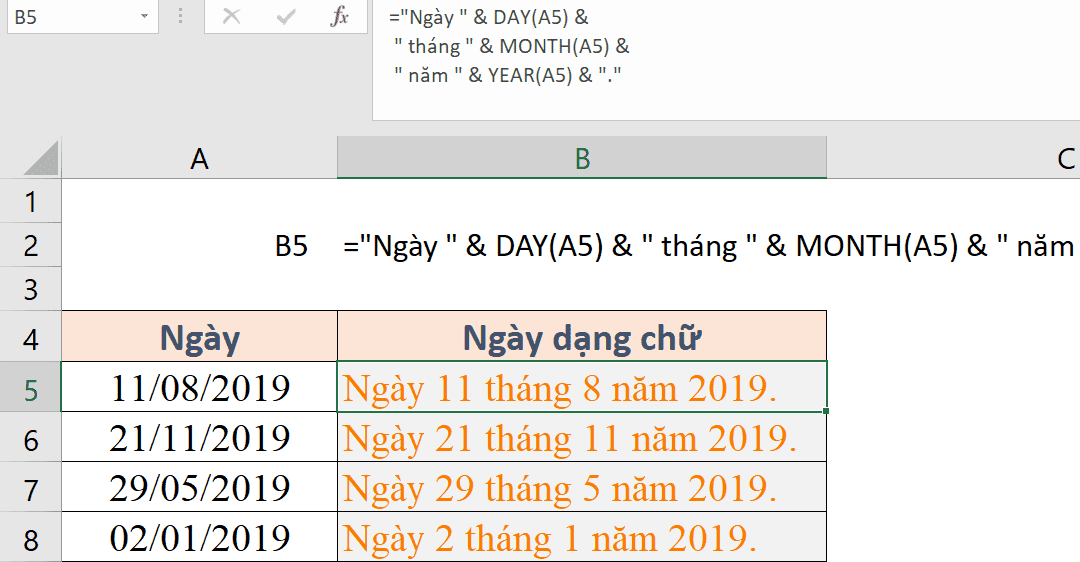
Với tất cả các thông tin được cung cấp về cách chuyển Text thành số và ngày trong Excel phía trên của Trung tâm sửa chữa điện lạnh – điện tử Limosa sẽ giúp bạn có thể chuyển đổi thông tin một cách vô cùng đơn giản. Nếu quá trình thao tác có bất cứ khó khăn nào hãy liên hệ số HOTLINE 1900 2276 của chúng tôi để được hỗ trợ.

 Thời Gian Làm Việc: Thứ 2 - Chủ nhật : 8h - 20h
Thời Gian Làm Việc: Thứ 2 - Chủ nhật : 8h - 20h Hotline: 1900 2276
Hotline: 1900 2276




